Spørgsmål
Problem: Sådan rettes 0x89231806: Dine netværksindstillinger blokerer for gruppechat?
Hej. Hver gang jeg forsøger at chatte på min Xbox-app, modtager jeg følgende fejlmeddelelse: Dine netværksindstillinger blokerer partychat [0x89231806]. Dette er meget irriterende - det forhindrer mig i at bruge chatfunktionen i første omgang. Please, kan nogen hjælpe mig med at løse dette? Tak på forhånd.
Løst svar
0x89231806 fejl opstår, når brugere forsøger at deltage i partychat via Xbox-appen på Windows 10. Partychat er en meget nyttig funktion, mens du spiller spil, da det giver kommunikationsmuligheder med holdkammerater, hvilket giver en fordel i kampen. Uden det er spillere tvunget til at spille uden at have en samtale i gang, hvilket naturligvis er ekstremt ufordelagtigt.
Xbox app[1] i Windows 10 er en platform dedikeret til alt spil, den giver brugerne mulighed for at tilføje venner, ændre spilindstillinger, starte, streame eller optage spil, kommunikere med andre og meget mere. Dem, der spiller Microsoft-spil, er vant til at bruge denne app, så når tingene går galt, kan det være en ekstremt frustrerende oplevelse.
Dine netværksindstillinger blokerer partychat 0x89231806 fejl er blot et af flere problemer, som brugere støder på med denne app, mens de bruger den. For eksempel sagde spillere, at de kunne ikke høre nogen i festchatten eller stået over for andre fejl som f.eks 0x80073d13.
Modtagelse af 0x89231806 gør, at Xbox-partychat ikke fungerer fuldstændigt. Ifølge meddelelsen "Dine netværksindstillinger blokerer partychat", ser det ud til, at problemet ligger inden for det netværk, der bruges til at forbinde partychatten. Imidlertid rapporterede mange brugere, at de ikke havde problemer med at bruge internettet til alt andet, inklusive onlinespil.
Så hvordan ordner du. Dine netværksindstillinger blokerer partychatfejl? Svaret på dette spørgsmål er ikke så ligetil, da der kan være flere årsager til, at fejlen dukker op i første omgang. For eksempel kan de, der bruger Teredo-adapter eller har IPv6-tjenester, der ikke kører, stå over for dette problem.
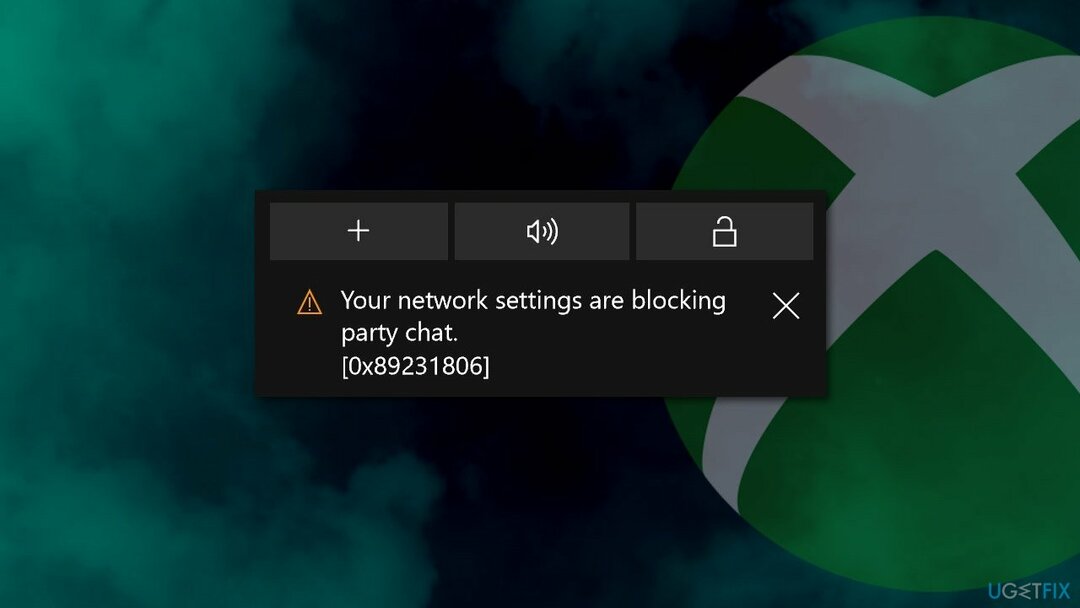
Problemet har været til stede i en del år nu, eller rettere sagt, så snart Xbox-appen blev introduceret i Windows 10. I denne artikel vil vi udforske metoder, der vil hjælpe dig med at løse 0x89231806 fejl og problemer med partychat, der ikke fungerer.
Inden du begynder, vil vi gerne foreslå, at du kører en scanning med ReimageMac vaskemaskine X9. I tilfælde af at problemet ligger i systemfilkorruption, manglende DLL'er eller ødelagt Windows-registreringsdatabasen[2] filer, vil det hjælpe dig med at løse fejlen automatisk inden for få minutter. Desuden kan dette værktøj også fjerne malware, rette BSOD'er,[3] beskytte dit privatliv ved at rense dine webbrowsere for cookies/andre webdata og rydde systemet fra junk.
Rette 1. Nulstil din internetforbindelse
For at reparere beskadiget system skal du købe den licenserede version af Reimage Reimage.
Da en af hovedårsagerne til, at fejlen opstår, er en netværksforbindelse, kan nulstilling af den muligvis give dig en løsning på dette problem. Til det skal du starte kommandoprompt som administrator:
- Indtaste cmd i Windows-søgning.
- Højreklik på Kommandoprompt resultat og vælg Kør som administrator.
- Når det nye vindue åbner, skal du indtaste følgende kommandoer og trykke på Gå ind efter hver:
ipconfig /flushdns
ipconfig /registerdns
ipconfig /release
ipconfig /forny
netsh winsock nulstilling -
Genstart din computer og se, om problemet fortsætter.
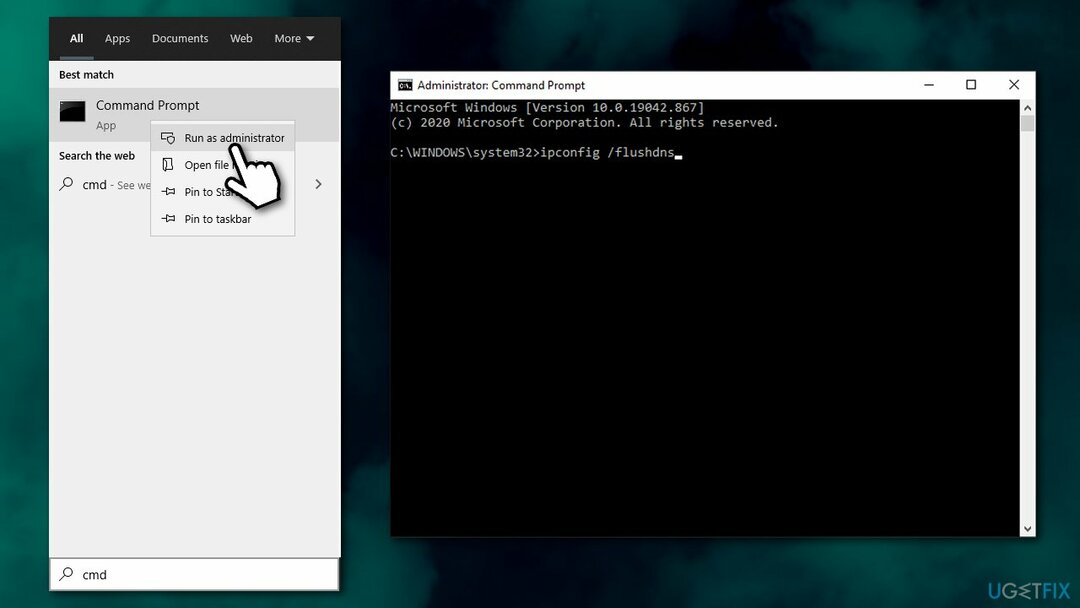
Rette 2. Genstart IP Helper-tjenesten
For at reparere beskadiget system skal du købe den licenserede version af Reimage Reimage.
Microsoft bruger en IPv6-server til at understøtte kommunikation via Xbox. Derfor, hvis noget går galt med den tjeneste, der understøtter det, kan det forhindre brugere i at bruge partychat. Genstart af denne tjeneste kan muligvis løse problemet:
- Indtaste Tjenester i Windows søg og tryk på Gå ind.
- Rul ned og find IP Helper service.
- Højreklik og det og vælg Genstart.
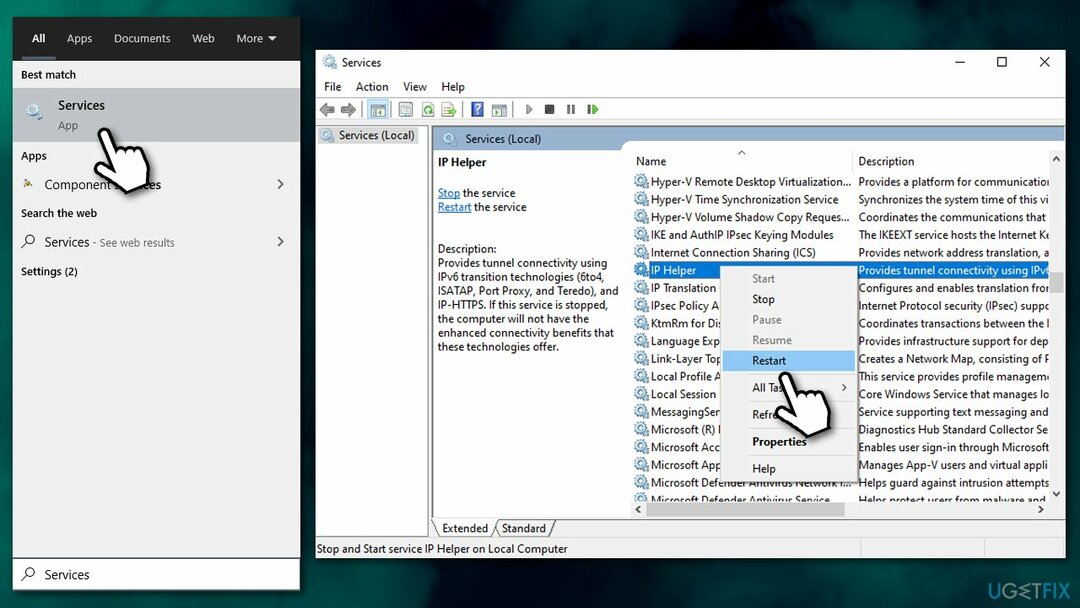
- Dobbeltklik nu IP-hjælper.
- Under Opstartstype, sørg for at den er indstillet til Automatisk.
- Trykke ansøge og Okay.
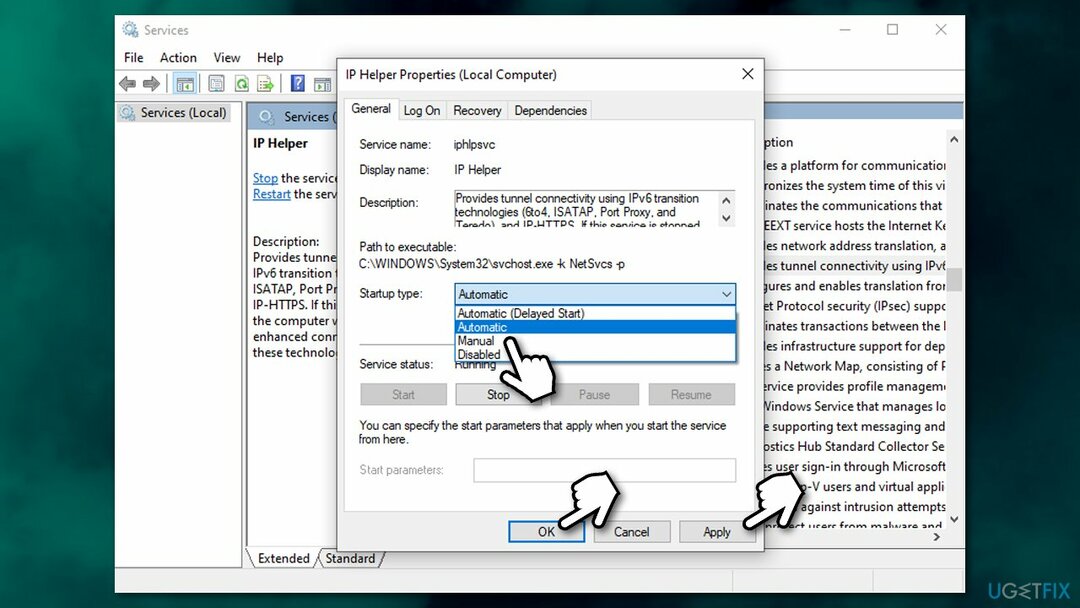
Rette 3. Tjek din firewall og VPN
For at reparere beskadiget system skal du købe den licenserede version af Reimage Reimage.
Først og fremmest bør du sikre dig, at Windows Firewall er aktiveret og kører, da det kan være årsag til problemet. Som standard bør alle Xbox-relaterede apps tillades gennem Windows Defender Firewall, medmindre nogle indstillinger blev ændret manuelt.
En anden grund til, at fejlen Dine netværksindstillinger blokerer for, at partchat vises, er en tredjeparts firewall, da den muligvis blokerer forbindelsen til Microsofts servere. For at kontrollere, om det er tilfældet, skal du deaktivere (eller afinstallere) din firewall tempereret og kontrollere, om det hjælper. Hvis det gør det, skal du enten skifte til en anden Firewall-app eller tilføje Xbox-forbindelser til undtagelseslisten.
Endelig kan nogle VPN-udbydere muligvis forstyrre en korrekt netværksforbindelse (brugere rapporterede, at deaktivering af Hamachi virkede for dem). Hvis du leder efter en pålidelig VPN, der ikke sporer dig og ikke forstyrrer andre almindelige programmer, anbefaler vi at bruge Privat internetadgang.
Rette 4. Juster Xbox-kontoindstillinger
For at reparere beskadiget system skal du købe den licenserede version af Reimage Reimage.
- Besøg officielle Xbox-hjemmeside og Log på med din konto.
- Klik på din gamertag og vælg Flere muligheder (tre vandrette prikker).
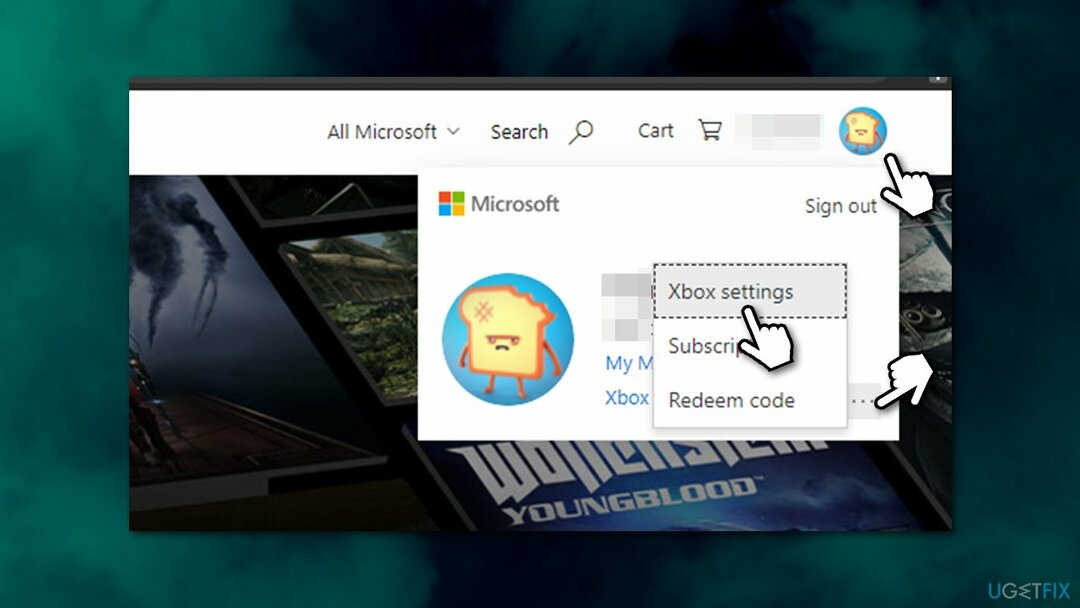
- I sektionen Xbox-indstillinger skal du vælge Privatliv og online sikkerhed.
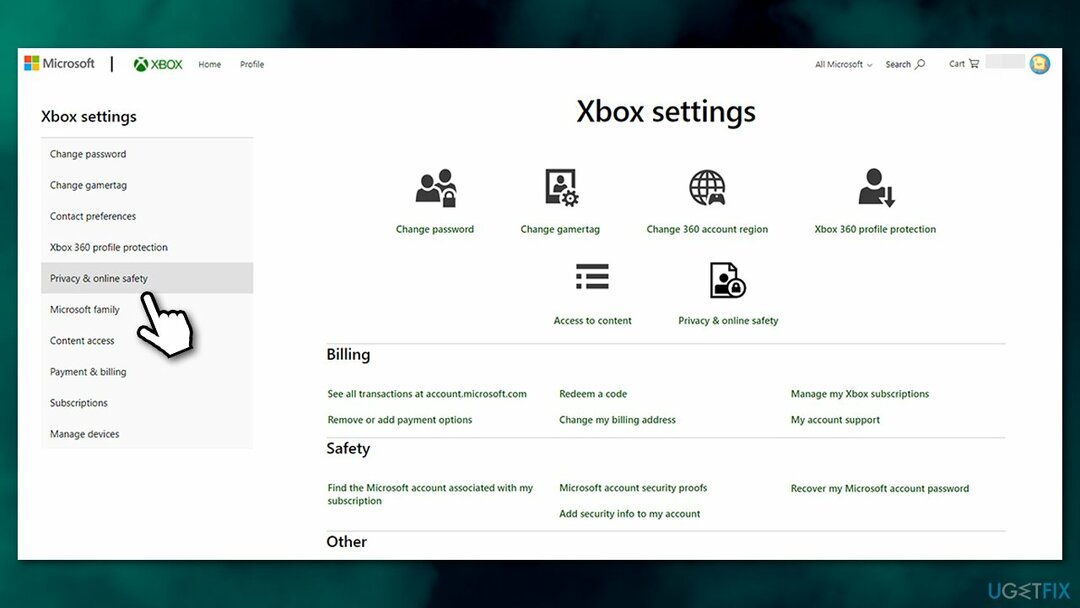
- På højre side skal du sørge for, at passende indstillinger (indstil til Give lov til eller Venneri stedet for blok) er indstillet til:
Du kan kommunikere uden for Xbox Live med tale og tekst
Andre kan kommunikere med stemme, tekst eller invitationer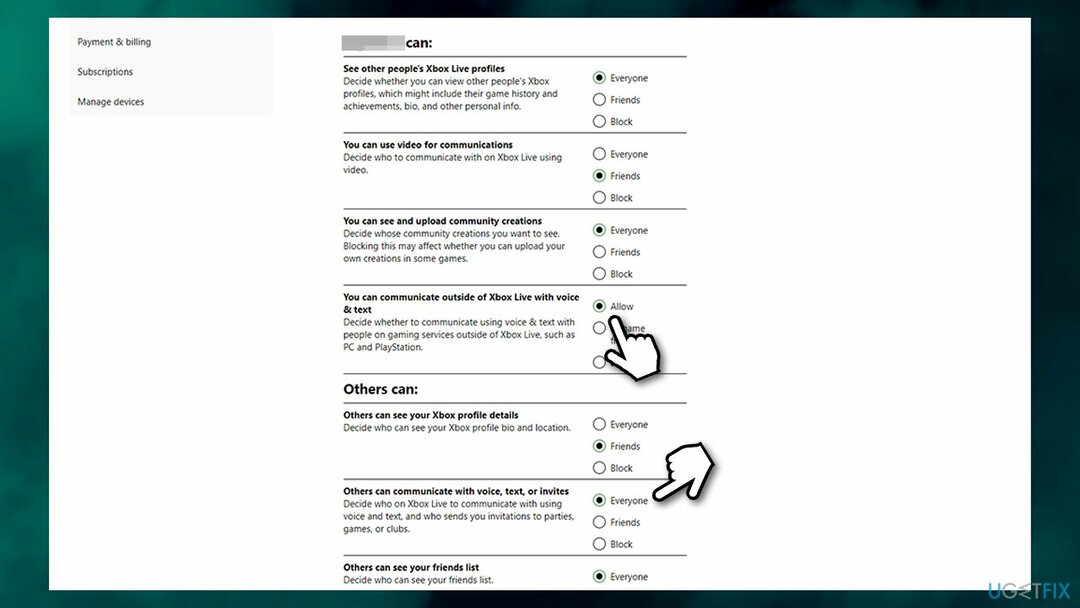
Bemærk: hvis du konfigurerer indstillinger for dit barns konto, så glem ikke at vælge den relevante konto
Ret 5. Aktiver Teredo Tunneling Interface-driver
For at reparere beskadiget system skal du købe den licenserede version af Reimage Reimage.
- Højreklik på Start og pluk Enhedshåndtering
- Vælg øverst i vinduet Vis > Vis skjulte enheder
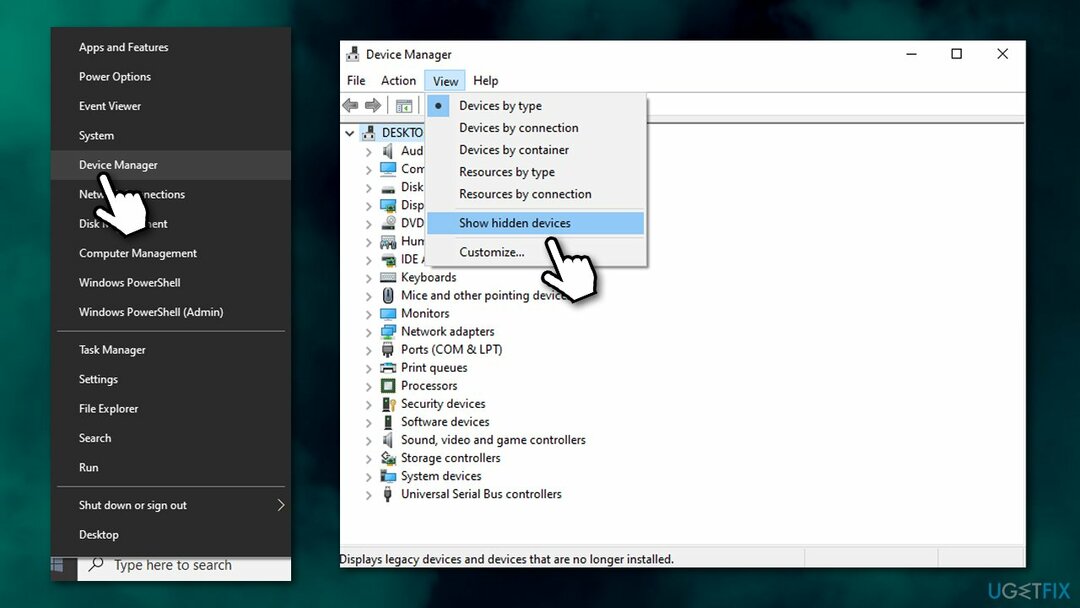
- Udvide Netværksadaptere afsnit.
- Højreklik på Microsoft Teredo Tunneling Adapter og vælg Aktiver.
Sådan rettes Dine netværksindstillinger blokerer partychat på Xbox One 0x89231806 fejl?
For at reparere beskadiget system skal du købe den licenserede version af Reimage Reimage.
Hvis du oplever det samme problem på Xbox One-konsollen, bør du prøve følgende løsning:
- På din Xbox skal du trykke på Xbox knap for at hente menuen frem.
- Gå til Profil & system og vælg Indstillinger.
- Gå til Generelt > Netværksindstillinger.
- Find Aktuel netværksstatus afsnit
- Her, sørg for det NAT type er indstillet til Åben.
Reparer dine fejl automatisk
ugetfix.com-teamet forsøger at gøre sit bedste for at hjælpe brugerne med at finde de bedste løsninger til at eliminere deres fejl. Hvis du ikke ønsker at kæmpe med manuelle reparationsteknikker, skal du bruge den automatiske software. Alle anbefalede produkter er testet og godkendt af vores fagfolk. Værktøjer, som du kan bruge til at rette din fejl, er angivet nedenfor:
Tilbud
gør det nu!
Download rettelseLykke
Garanti
gør det nu!
Download rettelseLykke
Garanti
Hvis du ikke kunne rette din fejl ved hjælp af Reimage, skal du kontakte vores supportteam for at få hjælp. Fortæl os venligst alle detaljer, som du mener, vi bør vide om dit problem.
Denne patenterede reparationsproces bruger en database med 25 millioner komponenter, der kan erstatte enhver beskadiget eller manglende fil på brugerens computer.
For at reparere beskadiget system skal du købe den licenserede version af Reimage værktøj til fjernelse af malware.

Privat internetadgang er en VPN, der kan forhindre din internetudbyder, den regering, og tredjeparter fra at spore din online og giver dig mulighed for at forblive helt anonym. Softwaren giver dedikerede servere til torrenting og streaming, hvilket sikrer optimal ydeevne og ikke bremser dig. Du kan også omgå geo-begrænsninger og se tjenester som Netflix, BBC, Disney+ og andre populære streamingtjenester uden begrænsninger, uanset hvor du er.
Malwareangreb, især ransomware, er langt den største fare for dine billeder, videoer, arbejds- eller skolefiler. Da cyberkriminelle bruger en robust krypteringsalgoritme til at låse data, kan den ikke længere bruges, før en løsesum i bitcoin er betalt. I stedet for at betale hackere, bør du først prøve at bruge alternativ genopretning metoder, der kan hjælpe dig med at hente i det mindste en del af de tabte data. Ellers kan du også miste dine penge sammen med filerne. Et af de bedste værktøjer, der kunne gendanne i det mindste nogle af de krypterede filer - Data Recovery Pro.